

こんにちは! Tマッキーです!
今となっては古参グラボとなってしまった RX580 NITRO+ のマイニング性能を見ていきましょう。
外観
【正面】
個人的には四角いデザインが好みで、ムダに凹凸を感じさせない点が好印象です。結論、もう少しスペックが高ければメインで使いたいぐらいです。

【背面】
アルミでしっかりと作りこまれたデザインなので、PCケースでも映えます。
少し金属感の主張が強い点が、PCケースやPC内部のデザインと馴染むか微妙なところです。
ただし冷却性能は高いですね。
背面の出力端子側の上部の凹みは、BIOSの切り替えスイッチです。
このグラボは確か出力端子側に寄せると、性能が下がったと思います。

【天面】
SAPPHIRE の文字が薄っすら光ります。
主張が強すぎず、存在感が薄すぎず良い感じです。
最近のグラボの性能、電力効率の向上から考えると、補助電源8pinと6Pinを使うのはマイナス点ですね。

【出力端子】
HDMI×1、DP×3、D-Sub×1、D-Subがついている点は、汎用性がある反面、古さを感じます。

総じてデザインは良いと思います。
オーバークロック設定
RX580のオーバークロックの設定方法には少しクセがあります。
まずは RadeonSoftware で「グラフィック向けか演算向けか?」を設定する必要があります。
デフォルトはグラフィック向けになっているため、そのままマイニングしても、1/5ぐらいのハッシュレートしか出ません。
まずは右上のカギマークからグラフィックを選択し、左下の 高度 を開きます。
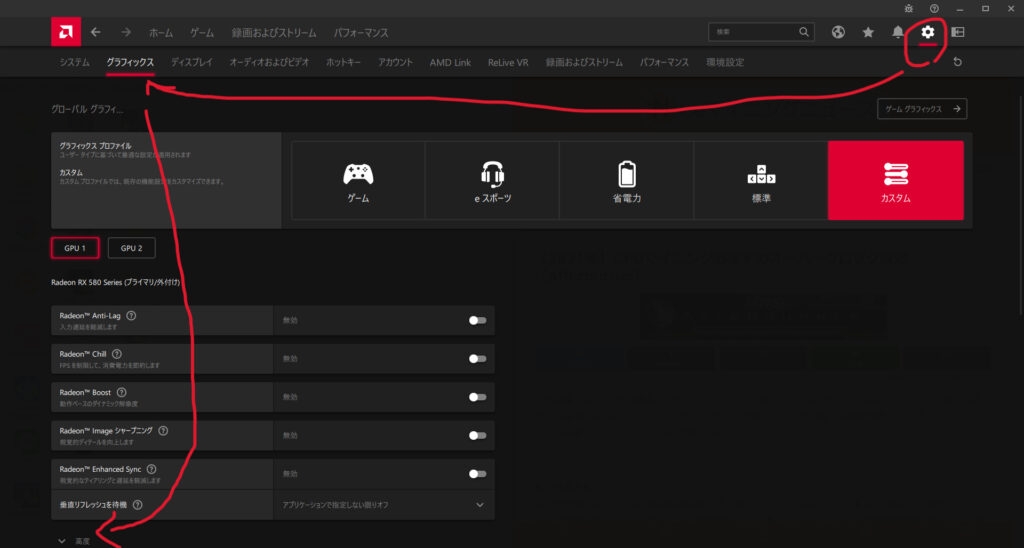
次に GPUワークロード から コンピューティング を選択します。
そうすると RadeonSoftware を再起動して、切り替わります。
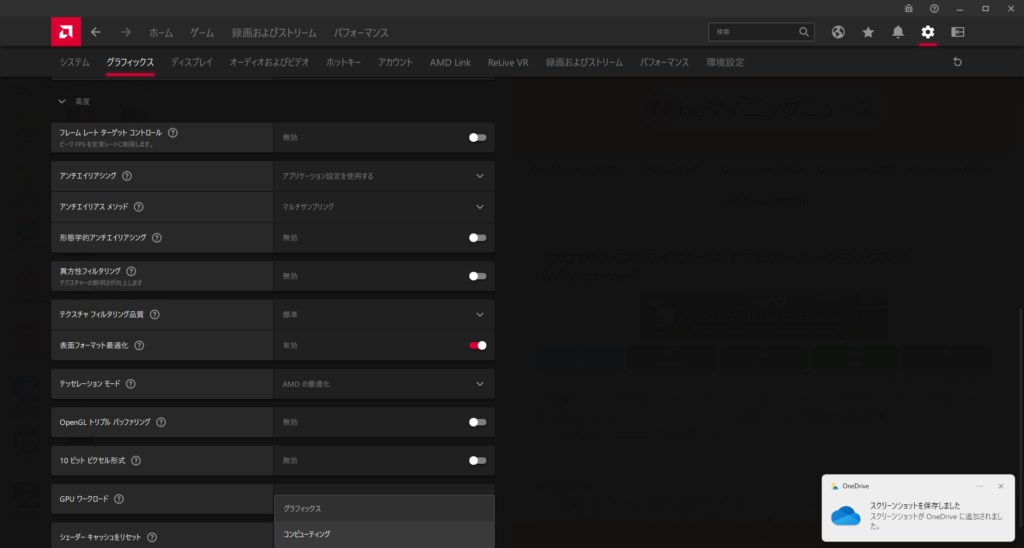
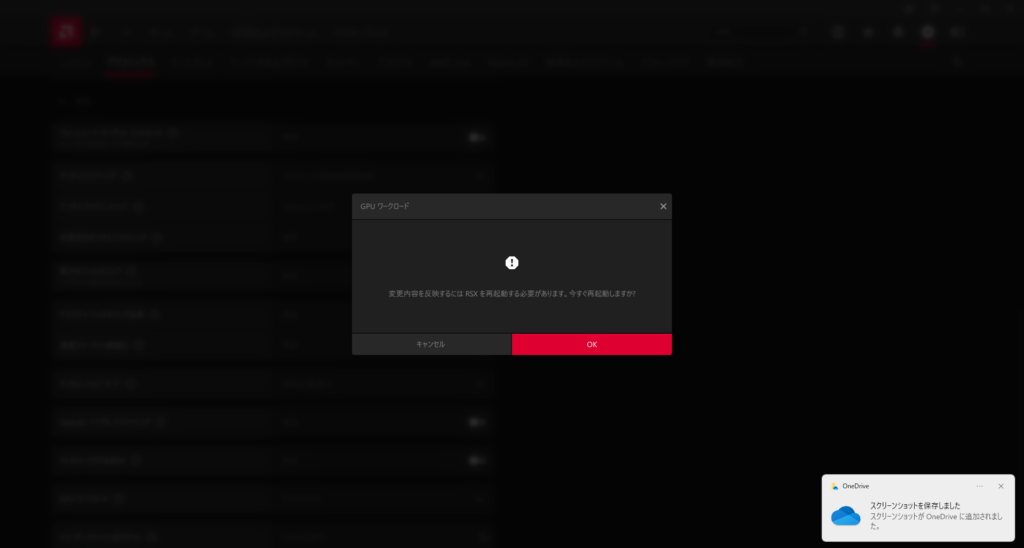
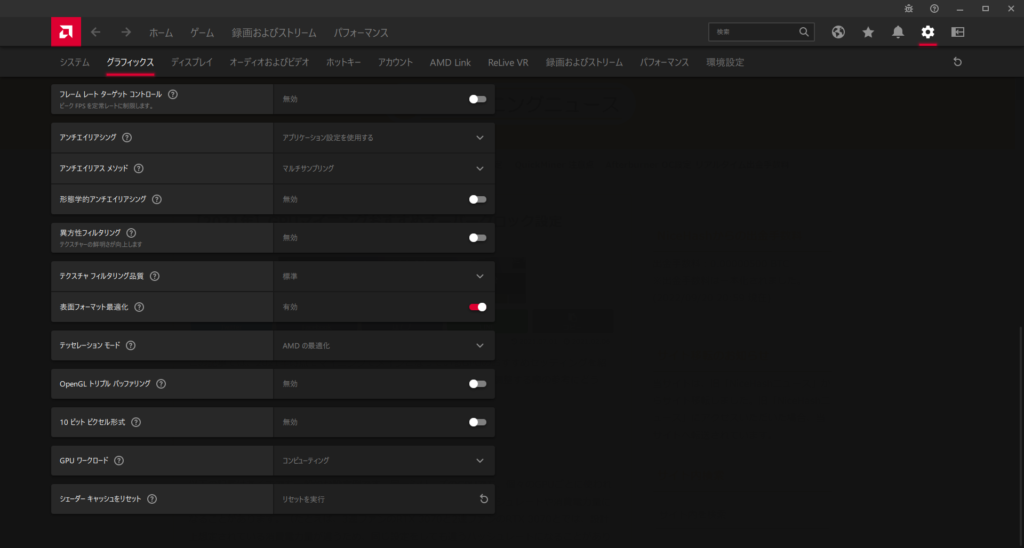
次に パフォーマンス から チューニング を選択し チューニングコントロール欄で手動チューニングの カスタム を選択すると、チューニング項目が展開します。
通常は
- コアクロック
- メモリクロック
- ファンの回転数
- 電力制限
を設定していきますが、Radeonのグラボの中には メモリタイミング を選択する項目がある機種が存在します。
またこのタイミングも、RX580のように
- タイミングレベル1
- タイミングレベル2
を選択するものと 高速タイミング を選択する機種に分かれます。
高速タイミングと出る機種はそれを選択すれば問題ありませんが、RX580と同じような機種の場合は「レベル1かレベル2どちらか自分の環境にあった方を選択する」という必要が出てきます。
なので、両方とも試してみて、ハッシュレートが高く出た方を選択することになるので、ベンチマークが二度手間になるケースが多いです。
少し話がそれましたが、私の場合は
- メモリタイミング:レベル1
- VRAM:2100MHz
- ファンチューニング:100%
- 電源チューニング:-30
これだけ設定して運用していました。
また 変更を適用 を押すと、矢印が二つ出てきます。
右側が 今の設定をデータとして保存 し、左側は その保存してあるデータを取り込む というものです。
普通の使い方をする人には、ただのバックアップにしかなりませんが、もしグラボを別のPCに引っ越しさせる場合は、このデータを次のPCに持って行けば、読み込むだけでこれまでと同じ状態にすることが可能です。
イチイチ設定内容を覚えておかなくて済むので、忘れっぽい人には楽になる機能ですね。
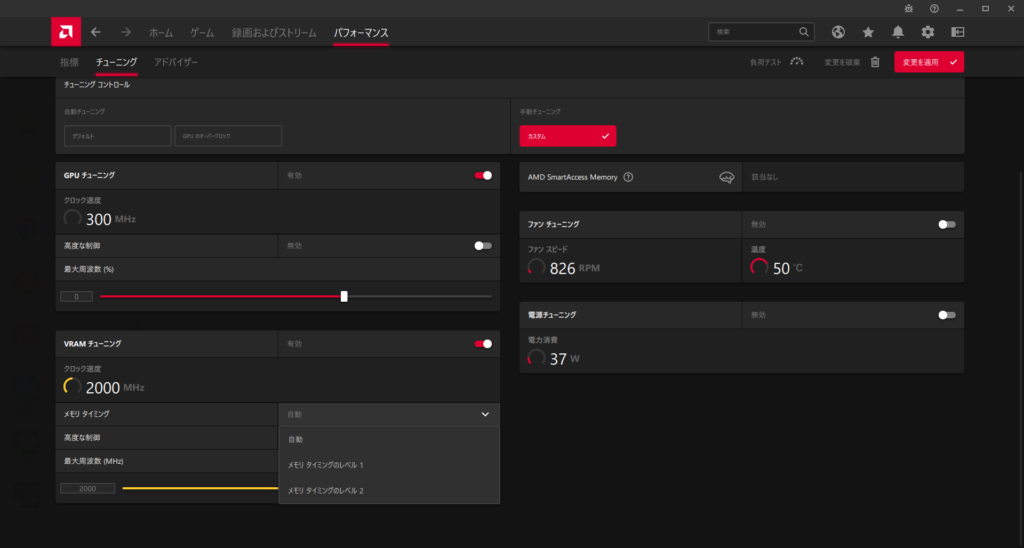
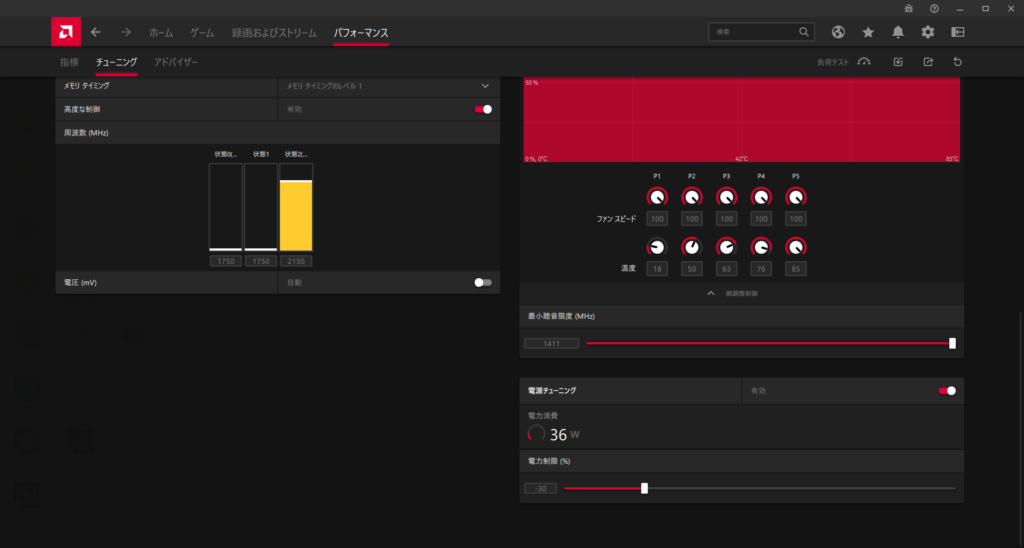
マイニング性能
今はなきETHマイニングでは30MH/s出るかでないかぐらいでした。
最近は掘れるアルゴリズムも増えましたが、やはり最新のグラボには見劣りします。
GTX1660tiにちょっと足りないぐらいのハッシュレートで、20w以上も電力を食うので、効率も良くありませんね。
例のグラボ と聞くと、マイニングで強そうなイメージですが、それは過去の話ですね。
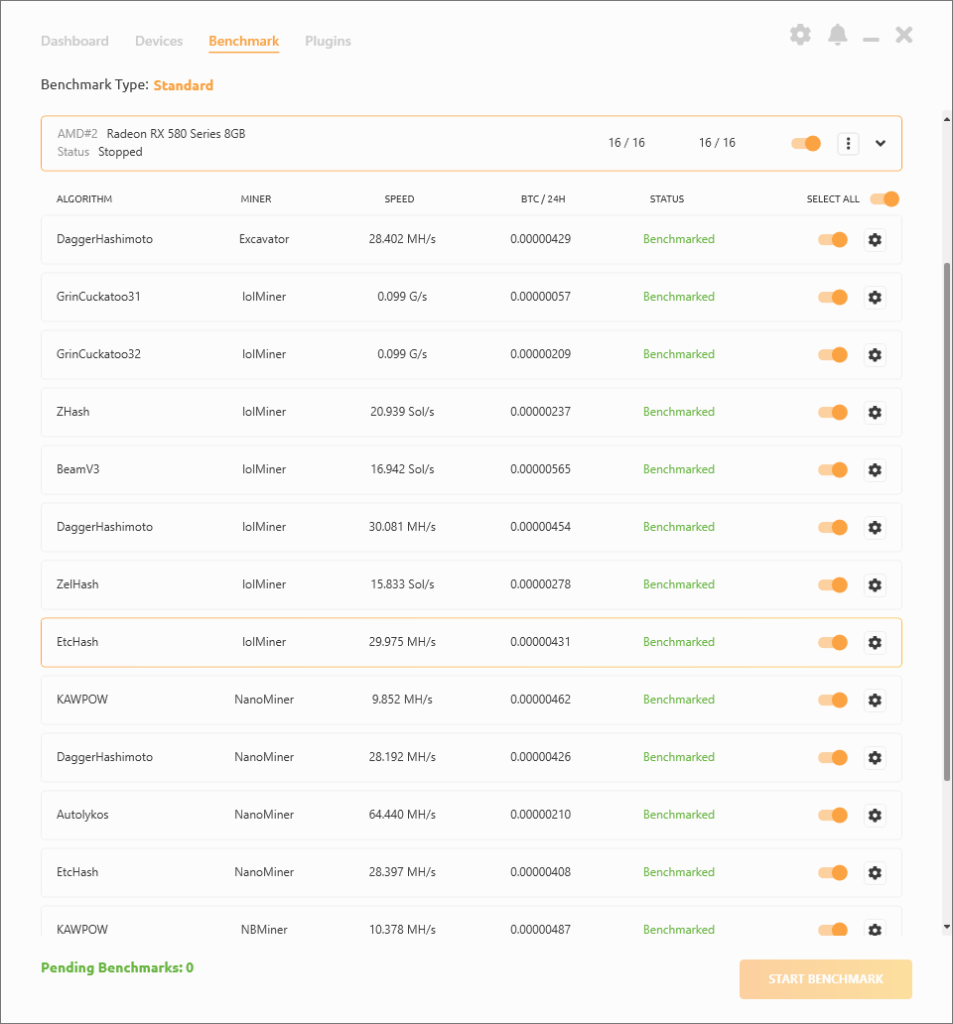
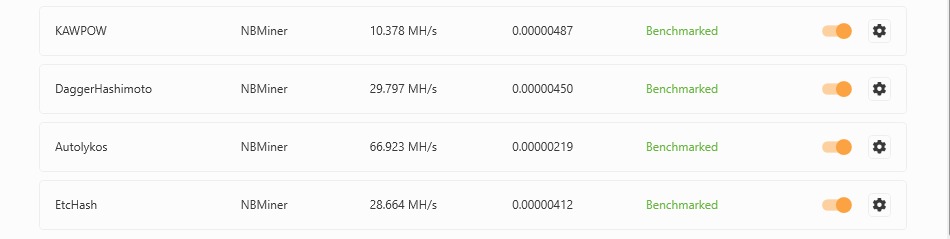
ゲーム性能
最新の機能や高画質を求めなければ、そこそこゲームでは遊べそうです。
ここ最近の相場暴落を狙って、安く遊ぶのも手ではないでしょうか。
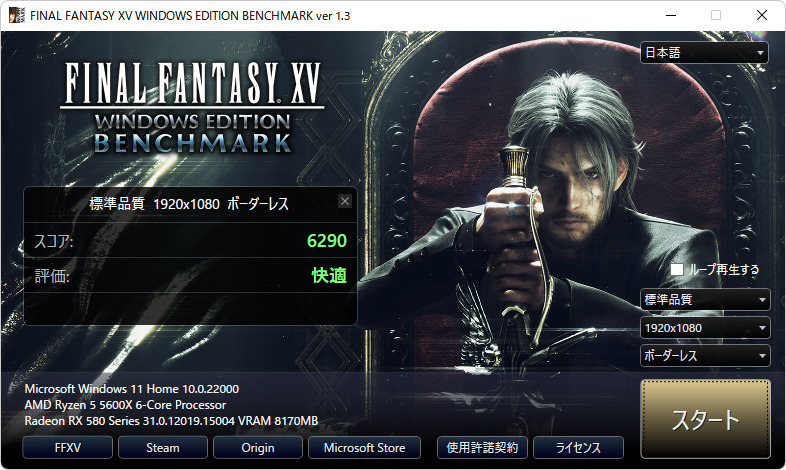
Horizon4でここまで遊べるとは思いませんでした。

まとめ
いかがでしたか?
高性能なグラボを使うには、それなりのモニターが必要になりますので、まだモニターの性能が高くない中で遊ぶのであれば、そこそこ遊べる性能かと思います。
が、今後マイニングでは日の目は見ないでしょう。
今回も最後まで読んでいただき、ありがとうございます!
この話が誰かの役に立つと、凄く嬉しいです ♪
また次回お会いしましょう!



コメント